Windows 8家庭安全功能使用教程,设置阻止或允许访问的网站和上网时间
许多使用 Windows 8.1 的家长们,都对「家庭安全」这项功能赞不绝口。随着现在网络资讯的氾滥,家长们愈来愈关心家中孩童所能接触到的网络信息,或甚至是使用电脑的时间与可使用的应用程序。
在 Windows 8.1 中,您可以针对子女使用电脑的情况设置限制,针对您的孩子可以从 Windows 应用市场看到和安装的游戏及应用程序,设置年龄或内容分级等级。您也可以允许或阻止特定的应用程序和游戏,并且通过家长监护功能协助子女进行更安全的使用浏览器访问网页,还可以设置允许孩子们能够在浏览器中访问的网站列表,不需要时时刻刻从子女背后注意他们使用电脑的情况,让您充分掌握小孩在电脑上的使用情形。
设置也相当简单,以下将一步一步的带领大家进行设置。
1. 首先在桌面左下方开始键上按右键,开启「控制面板」。
 2. 在控制面板中点选用户账户和家庭安全中「为用户设置家庭安全」。
2. 在控制面板中点选用户账户和家庭安全中「为用户设置家庭安全」。
 3. 在设置家庭安全服务中点选「帐户」。
3. 在设置家庭安全服务中点选「帐户」。
 4. 按下「添加帐户」。
4. 按下「添加帐户」。
 5. 建立新用户账户,输入「电子邮件地址」。
5. 建立新用户账户,输入「电子邮件地址」。
 6. 新增完后,请勾选下方选项,确认此为儿童帐户,「启用“家庭安全”可获取其电脑使用情况的报告」。
6. 新增完后,请勾选下方选项,确认此为儿童帐户,「启用“家庭安全”可获取其电脑使用情况的报告」。
 7. 如没有邮件地址,则选择下面的「不使用 Microsoft 帐户登陆」(不建议)。
7. 如没有邮件地址,则选择下面的「不使用 Microsoft 帐户登陆」(不建议)。
 8. 按下下方「本地帐户」。
8. 按下下方「本地帐户」。
 9. 输入「用户名」及「密码」。
9. 输入「用户名」及「密码」。
 10. 新增完后,请勾选下方选项,确认此为儿童帐户,「启用“家庭安全”可获取其电脑使用情况的报告」。
10. 新增完后,请勾选下方选项,确认此为儿童帐户,「启用“家庭安全”可获取其电脑使用情况的报告」。
 11. 接着,开启控制面板,点选用户账户和家庭安全中「为用户设置家庭安全」。
11. 接着,开启控制面板,点选用户账户和家庭安全中「为用户设置家庭安全」。
 12. 点选儿童帐户进行管理。
12. 点选儿童帐户进行管理。
 13. 启用应用当前设置,并可选择下方四种限制方式。
13. 启用应用当前设置,并可选择下方四种限制方式。
 (1)「网站筛选」,勾选「只能访问我允许的网站」,可设置网站分级或阻止特定网站。点选「设置网站筛选级别」进行网站类别筛选。
(1)「网站筛选」,勾选「只能访问我允许的网站」,可设置网站分级或阻止特定网站。点选「设置网站筛选级别」进行网站类别筛选。
 (2)勾选「仅限允许列表」,即可让孩子查询允许列表中的网站。再点选「单击此处以更改允许列表」。
(2)勾选「仅限允许列表」,即可让孩子查询允许列表中的网站。再点选「单击此处以更改允许列表」。
 (3)输入要允许或阻止的网站,在点击「允许」或「阻止」按钮,即可让儿童只能在IE浏览器中访问指定的网站,或则不能访问某些网站。
(3)输入要允许或阻止的网站,在点击「允许」或「阻止」按钮,即可让儿童只能在IE浏览器中访问指定的网站,或则不能访问某些网站。
 (4)「时间限制」,接着点选下方「限制使用时间」。 便可在下方表格中针对儿童的使用时间进行限制(允许、阻止)。
(4)「时间限制」,接着点选下方「限制使用时间」。 便可在下方表格中针对儿童的使用时间进行限制(允许、阻止)。

 (5)「游戏与 Windows 应用商店限制」,接着勾选「只能使用我允许的游戏和 Windows 应用商店应用」,并点击下方的「设置游戏和 Windows 应用商店分级」。
(5)「游戏与 Windows 应用商店限制」,接着勾选「只能使用我允许的游戏和 Windows 应用商店应用」,并点击下方的「设置游戏和 Windows 应用商店分级」。
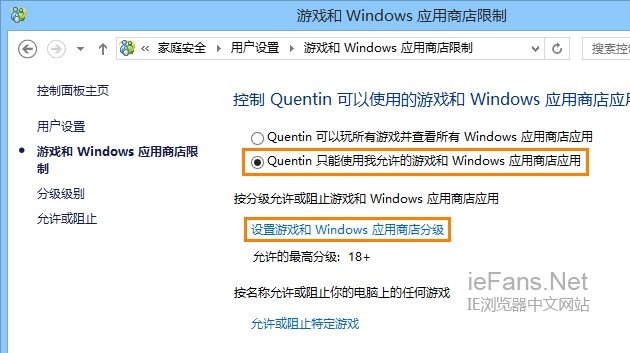 (6)选择要限制的级别。
(6)选择要限制的级别。
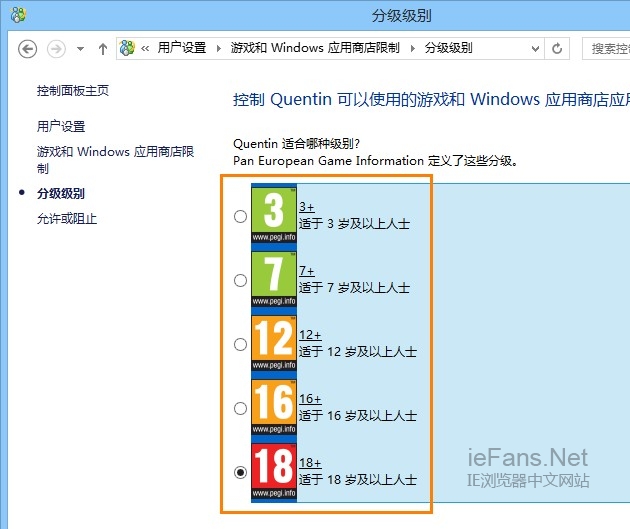 (5)「桌面程序限制」,勾选「只能使用我允许的应用」,接着在下方勾选可使用的应用程序。
(5)「桌面程序限制」,勾选「只能使用我允许的应用」,接着在下方勾选可使用的应用程序。
 20. Windows 8.1 除了可在电脑中进行家长监护功能外,也可直接在网络上进行监护功能的设置。点选下方「在家庭安全网站上管理设置」。
20. Windows 8.1 除了可在电脑中进行家长监护功能外,也可直接在网络上进行监护功能的设置。点选下方「在家庭安全网站上管理设置」。
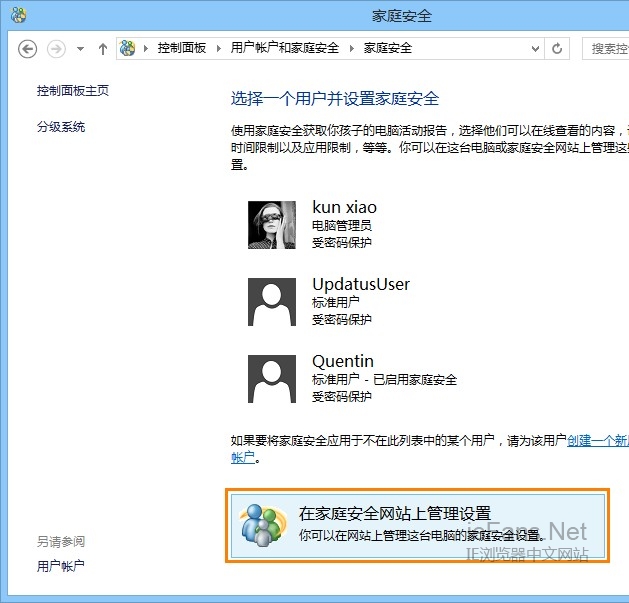 21. 进到网页画面后,点选欲监护的儿童帐号。
21. 进到网页画面后,点选欲监护的儿童帐号。
 22. 可在左方功能表列进行与上述相同的四种设置。
22. 可在左方功能表列进行与上述相同的四种设置。
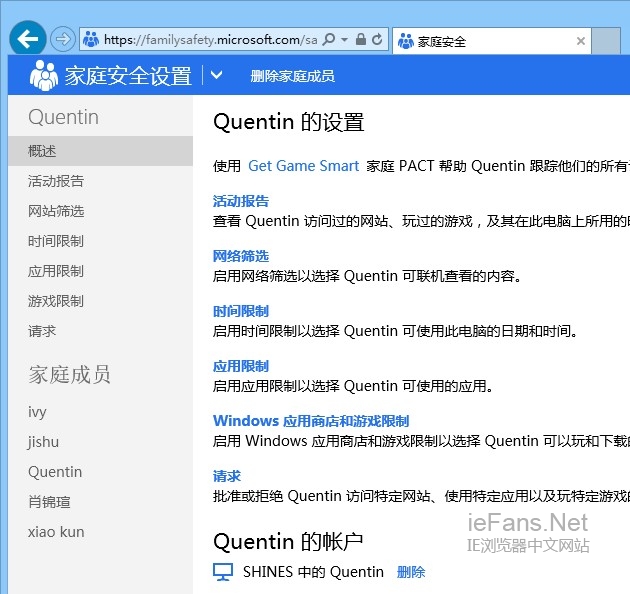 23. 家长每周会收到来自家长监护功能的信件,当中会有子女每周的网络活动及电脑活动状况,也可藉由网页设置观看活动报告,其页面如下图。
23. 家长每周会收到来自家长监护功能的信件,当中会有子女每周的网络活动及电脑活动状况,也可藉由网页设置观看活动报告,其页面如下图。
 通过上面的介绍,各位读者应该可以了解家长监护所具备的功能以及操作方式。通过 Windows 8.1,家长现在能够更加安心孩子使用电脑与上网的安全。如果你也是家长,那赶快试试看这个功能吧!
通过上面的介绍,各位读者应该可以了解家长监护所具备的功能以及操作方式。通过 Windows 8.1,家长现在能够更加安心孩子使用电脑与上网的安全。如果你也是家长,那赶快试试看这个功能吧!
 2. 在控制面板中点选用户账户和家庭安全中「为用户设置家庭安全」。
2. 在控制面板中点选用户账户和家庭安全中「为用户设置家庭安全」。
 3. 在设置家庭安全服务中点选「帐户」。
3. 在设置家庭安全服务中点选「帐户」。
 4. 按下「添加帐户」。
4. 按下「添加帐户」。
 5. 建立新用户账户,输入「电子邮件地址」。
5. 建立新用户账户,输入「电子邮件地址」。
 6. 新增完后,请勾选下方选项,确认此为儿童帐户,「启用“家庭安全”可获取其电脑使用情况的报告」。
6. 新增完后,请勾选下方选项,确认此为儿童帐户,「启用“家庭安全”可获取其电脑使用情况的报告」。
 7. 如没有邮件地址,则选择下面的「不使用 Microsoft 帐户登陆」(不建议)。
7. 如没有邮件地址,则选择下面的「不使用 Microsoft 帐户登陆」(不建议)。
 8. 按下下方「本地帐户」。
8. 按下下方「本地帐户」。
 9. 输入「用户名」及「密码」。
9. 输入「用户名」及「密码」。
 10. 新增完后,请勾选下方选项,确认此为儿童帐户,「启用“家庭安全”可获取其电脑使用情况的报告」。
10. 新增完后,请勾选下方选项,确认此为儿童帐户,「启用“家庭安全”可获取其电脑使用情况的报告」。
 11. 接着,开启控制面板,点选用户账户和家庭安全中「为用户设置家庭安全」。
11. 接着,开启控制面板,点选用户账户和家庭安全中「为用户设置家庭安全」。
 12. 点选儿童帐户进行管理。
12. 点选儿童帐户进行管理。
 13. 启用应用当前设置,并可选择下方四种限制方式。
13. 启用应用当前设置,并可选择下方四种限制方式。
 (1)「网站筛选」,勾选「只能访问我允许的网站」,可设置网站分级或阻止特定网站。点选「设置网站筛选级别」进行网站类别筛选。
(1)「网站筛选」,勾选「只能访问我允许的网站」,可设置网站分级或阻止特定网站。点选「设置网站筛选级别」进行网站类别筛选。
 (2)勾选「仅限允许列表」,即可让孩子查询允许列表中的网站。再点选「单击此处以更改允许列表」。
(2)勾选「仅限允许列表」,即可让孩子查询允许列表中的网站。再点选「单击此处以更改允许列表」。
 (3)输入要允许或阻止的网站,在点击「允许」或「阻止」按钮,即可让儿童只能在IE浏览器中访问指定的网站,或则不能访问某些网站。
(3)输入要允许或阻止的网站,在点击「允许」或「阻止」按钮,即可让儿童只能在IE浏览器中访问指定的网站,或则不能访问某些网站。
 (4)「时间限制」,接着点选下方「限制使用时间」。 便可在下方表格中针对儿童的使用时间进行限制(允许、阻止)。
(4)「时间限制」,接着点选下方「限制使用时间」。 便可在下方表格中针对儿童的使用时间进行限制(允许、阻止)。

 (5)「游戏与 Windows 应用商店限制」,接着勾选「只能使用我允许的游戏和 Windows 应用商店应用」,并点击下方的「设置游戏和 Windows 应用商店分级」。
(5)「游戏与 Windows 应用商店限制」,接着勾选「只能使用我允许的游戏和 Windows 应用商店应用」,并点击下方的「设置游戏和 Windows 应用商店分级」。
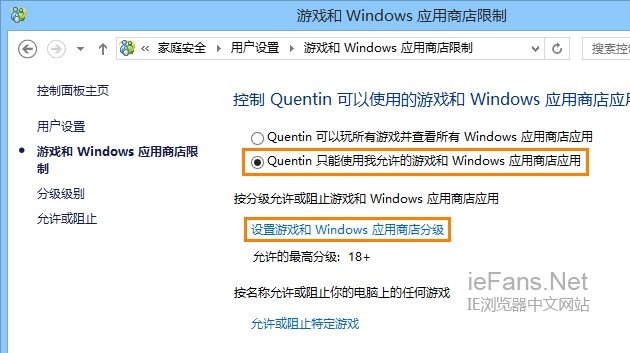 (6)选择要限制的级别。
(6)选择要限制的级别。
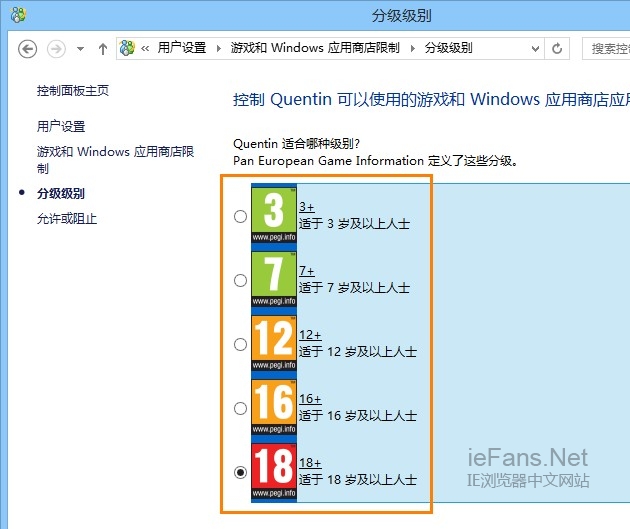 (5)「桌面程序限制」,勾选「只能使用我允许的应用」,接着在下方勾选可使用的应用程序。
(5)「桌面程序限制」,勾选「只能使用我允许的应用」,接着在下方勾选可使用的应用程序。
 20. Windows 8.1 除了可在电脑中进行家长监护功能外,也可直接在网络上进行监护功能的设置。点选下方「在家庭安全网站上管理设置」。
20. Windows 8.1 除了可在电脑中进行家长监护功能外,也可直接在网络上进行监护功能的设置。点选下方「在家庭安全网站上管理设置」。
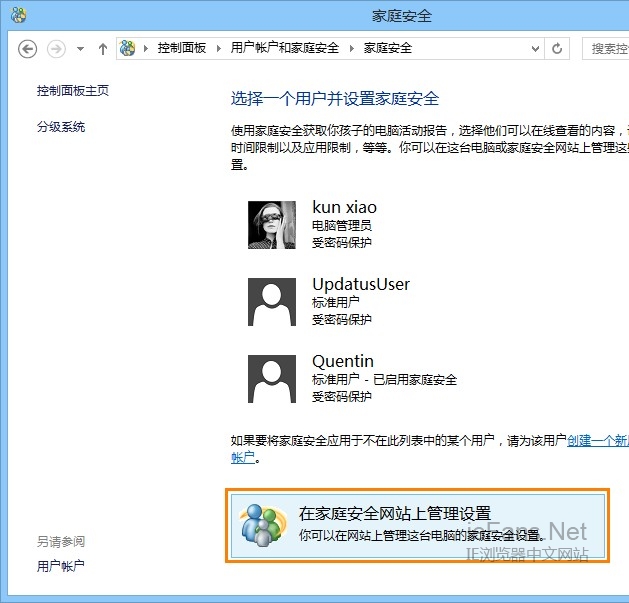 21. 进到网页画面后,点选欲监护的儿童帐号。
21. 进到网页画面后,点选欲监护的儿童帐号。
 22. 可在左方功能表列进行与上述相同的四种设置。
22. 可在左方功能表列进行与上述相同的四种设置。
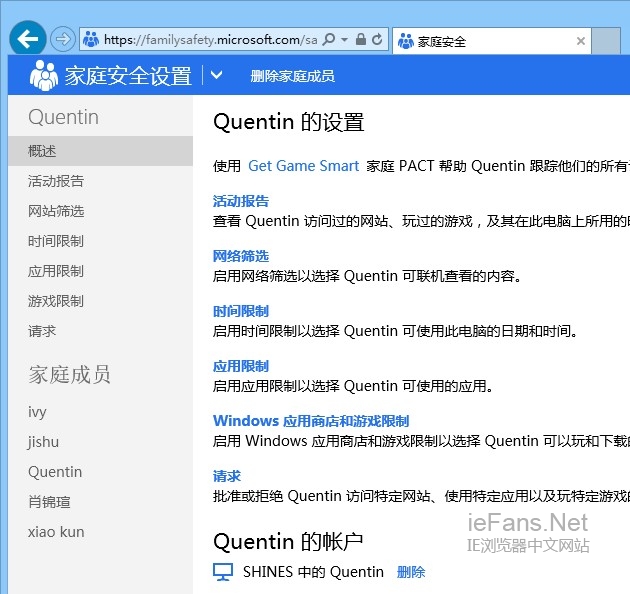 23. 家长每周会收到来自家长监护功能的信件,当中会有子女每周的网络活动及电脑活动状况,也可藉由网页设置观看活动报告,其页面如下图。
23. 家长每周会收到来自家长监护功能的信件,当中会有子女每周的网络活动及电脑活动状况,也可藉由网页设置观看活动报告,其页面如下图。
 通过上面的介绍,各位读者应该可以了解家长监护所具备的功能以及操作方式。通过 Windows 8.1,家长现在能够更加安心孩子使用电脑与上网的安全。如果你也是家长,那赶快试试看这个功能吧!
通过上面的介绍,各位读者应该可以了解家长监护所具备的功能以及操作方式。通过 Windows 8.1,家长现在能够更加安心孩子使用电脑与上网的安全。如果你也是家长,那赶快试试看这个功能吧! 相关软件
 大加快销官方版
大加快销官方版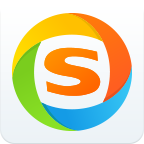 搜狗手机助手官方版
搜狗手机助手官方版 库拍安卓版
库拍安卓版 惠学日语安卓版
惠学日语安卓版 Google手写输入法安卓版
Google手写输入法安卓版 天然淘官方版
天然淘官方版 蓝蛙安全安卓版
蓝蛙安全安卓版 飞蚂蚁浏览器官方版
飞蚂蚁浏览器官方版 Firefox Quantum官方版
Firefox Quantum官方版 机小秘-手机清理管家官方版
机小秘-手机清理管家官方版 玛雅官方版
玛雅官方版 香蕉浏览器绿色版
香蕉浏览器绿色版 ONE Browser官方版
ONE Browser官方版 极速浏览器手机版
极速浏览器手机版 ViaNext官方版
ViaNext官方版 隐私保护大师官方版
隐私保护大师官方版